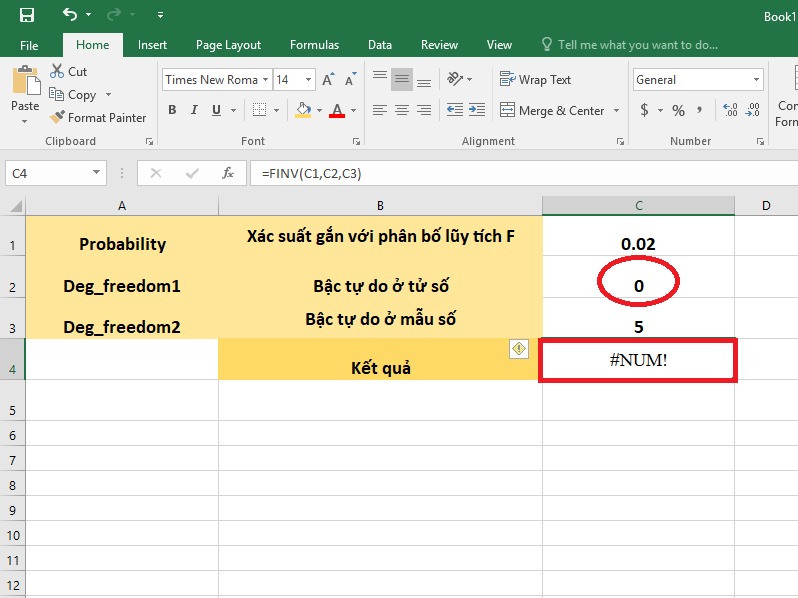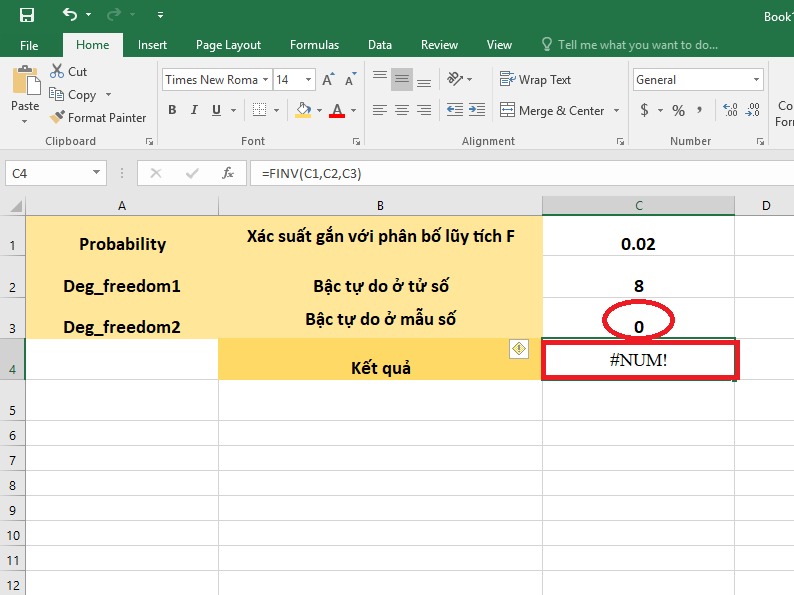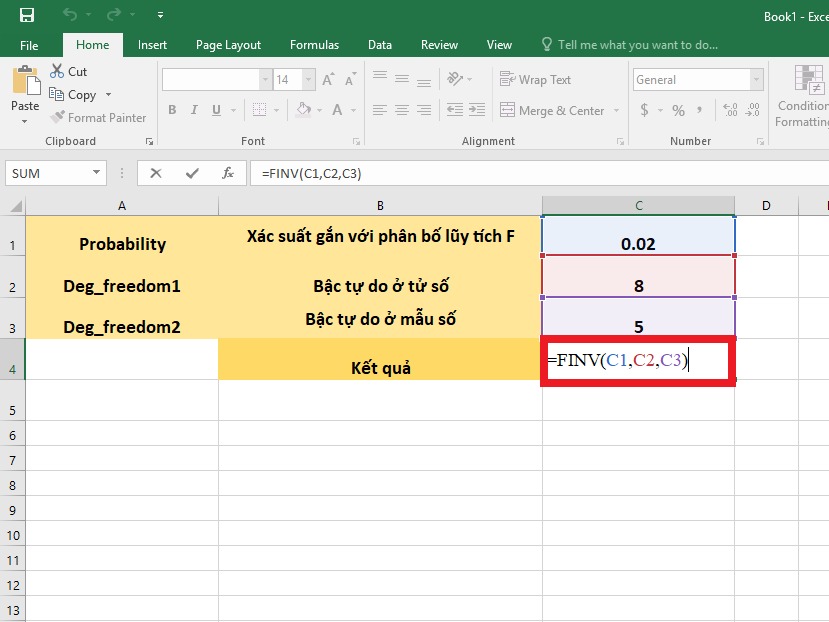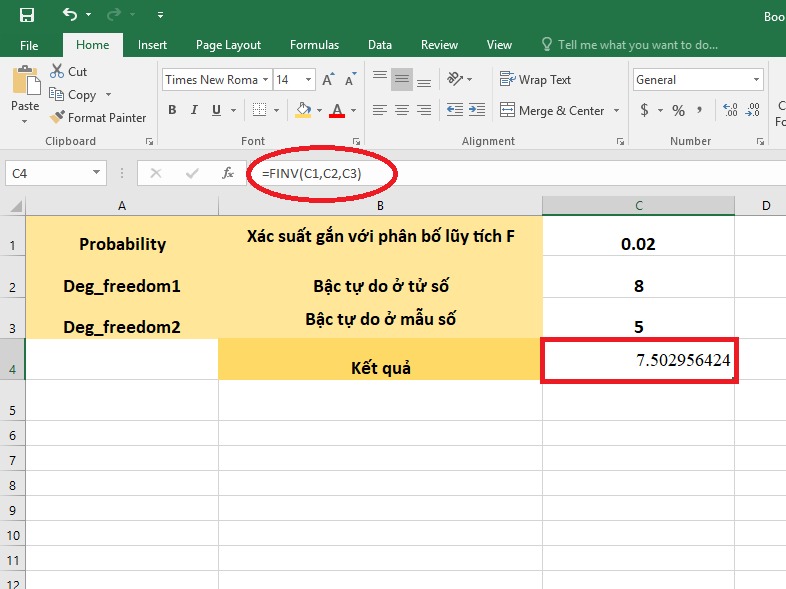Hàm FINV và 1 số lưu ý khi sử dụng hàm FINV – Hướng dẫn cách sử dụng hàm FINV vô cùng đơn giản và chi tiết
Excel mang đến rất nhiều chức năng nhằm giúp người dùng có thể nghiên cứu, kiểm toán và tính toán dữ liệu một cách chính xác. Trong số những hàm mà Excel hỗ trợ thì sẽ có 1 số hàm cơ bản được sử dụng thường xuyên và cũng có 1 số hàm chỉ được sử dụng trong một số trường hợp cụ thể. Những hàm ấy tuy không được áp dụng nhiều nhưng vẫn sở hữu những tính năng hữu ích và có thể kể đến như hàm FINV…
- Bạn không biết hàm FINV có chức năng gì?
- Bạn không biết cú pháp hàm FINV trong Excel là gì?
- Bạn đang tìm cách sử dụng hàm FINV trong Excel?
Vậy thì trong bài viết hôm nay, Mega sẽ giới thiệu để các bạn hiểu thêm về hàm FINV cũng như hướng dẫn sử dụng hàm FINV một cách chi tiết. Chúng ta cùng tìm hiểu nhé!
Hướng dẫn sử dụng hàm FINV một cách chi tiết
1. Hàm FINV và 1 số lưu ý khi sử dụng hàm FINV
1.1. Hàm FINV là gì?
Hàm FINV là một hàm tính toán trong Excel nhằm cho ra kết quả là nghịch đảo của phân bố xác suất F. Khi sử dụng, hàm FINV trả về giá trị nghịch đảo của phân bố xác suất F ở đầu bên phải. Phân bố xác suất F này được ứng dụng rất nhiều trong các bài kiểm tra F-test để so sánh độ biến thiên giữa hai tập dữ liệu khác nhau.
1.2. Một số trường hợp gây ra lỗi khi sử dụng hàm FINV cần lưu ý
- Nếu có bất kỳ đối số nào không phải là số thì hàm FINV trả về giá trị lỗi #VALUE! như ví dụ sau:
Nếu có bất kỳ đối số nào không phải là số thì xảy ra lỗi
- Nếu xác suất > 1 hoặc xác suất < 0 thì hàm FINV trả về giá trị lỗi #NUM! như ví dụ sau:
Lỗi xảy ra khi xác suất > 1 hoặc xác suất < 0
- Nếu deg_freedom 1 hoặc deg_freedom 2 không phải là số nguyên (dạng số thập phân) thì kết quả sẽ bị cắt cụt như ví dụ sau:
deg_freedom 1 hoặc deg_freedom 2 ở dạng số thập phân thì kết quả sẽ bị cắt cụt
- Nếu deg_freedom 1 < 1 hoặc deg_freedom 1 ≥ 10^10 thì hàm FINV sẽ trả về giá trị lỗi #NUM! như ví dụ sau:
deg_freedom 1 < 1 hoặc deg_freedom 1 ≥ 10^10 thì hàm FINV sẽ trả về giá trị lỗi #NUM!
- Tương tự, nếu deg_freedom 2 < 1 hoặc deg_freedom 2 ≥ 10^10 thì hàm FINV cũng trả về giá trị lỗi #NUM! như ví dụ sau:
Còn nếu deg_freedom 2 < 1 hoặc deg_freedom 2 ≥ 10^10 thì hàm FINV cũng trả về giá trị lỗi
2. Công thức và cách sử dụng hàm FINV trong Excel
2.1. Cú pháp hàm FINV
Cú pháp hàm FINV như sau: =FINV(probability,deg_freedom1,deg_freedom2)
Trong đó:
- Probability được xác định là xác suất gắn với phân bố lũy tích F
- deg_freedom1 được xác định là bậc tự do ở tử số
- deg_freedom2 được xác định là bậc tự do ở mẫu số
2.2. Cách sử dụng hàm FINV
Ví dụ: Cho bảng dữ liệu như bảng dưới đây, bạn hãy dựa vào dữ liệu có sẵn trong bảng và áp dụng công thức hàm FINV để tìm giá trị nghịch đảo của phân bố xác suất F.
Bước 1: Nhập công thức hàm tại ô cần hiển thị kết quả như sau =FINV(C1,C2,C3)
Bạn nhập cú pháp hàm =FINV(C1,C2,C3)
Bước 2: Bạn nhấn Enter để nhận kết quả mà bạn cần.
Bạn nhấn Enter để nhận kết quả là hoàn thành
3. Tổng kết
Bài viết trên là một số hướng dẫn sử dụng hàm FINV vô cùng dễ dàng và chi tiết. Với những thông tin mà Mega chia sẻ ở trên, hy vọng có thể giúp các bạn sử dụng hàm FINV trong công việc một cách nhanh và chuyên nghiệp nhất. Mega chúc bạn thực hiện thành công!
Xem thêm >>>
Hướng dẫn sử dụng Excel trên điện thoại Android vô cùng đơn giản và chuyên nghiệp
Lỗi #DIV/0! trong Excel là gì? Cách khắc phục lỗi #DIV/0! như thế nào?
Hướng dẫn dùng hàm VLOOKUP và HLOOKUP trong Excel
copyright © mega.com.vn